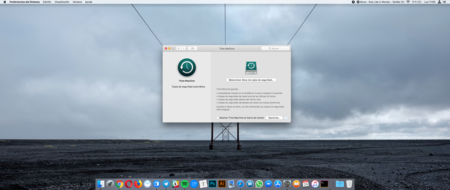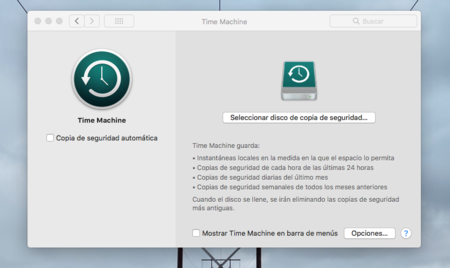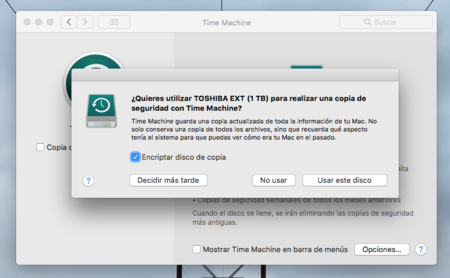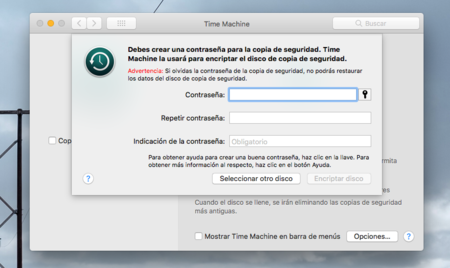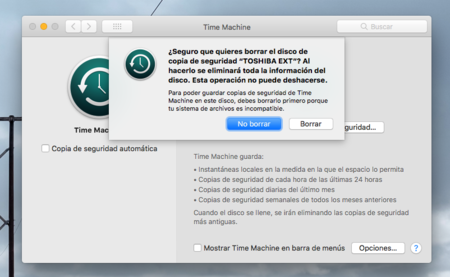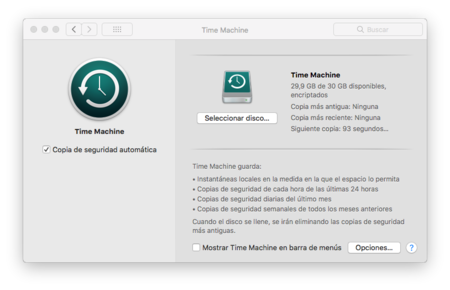Winamp marcó un antes y un después en la forma en la que consumíamos música. Corrían los últimos años de la década de los 90; la música empezaba a digitalizarse, Internet empezó a populizarse en los hogares y el consumo ilícito de contenido multimedia se puso a la orden del día con programas como eMule, KaZaA, LimeWire o AudioGalaxy. Dada la escasa velocidad de las conexiones, las canciones en MP3 eran el principal sujeto de descarga por unos usuarios que ansiaban acceder a la música de forma gratuita.
Los ordenadores de sobremesa ya contaban con sus propios reproductores MP3, aunque como siempre ocurre en el mundo de Internet, hubo alguien que quiso dar un paso más allá. En este caso, ese «alguien» fueron dos personas: Justin Frankel y Dmitry Boldyrev, que en 1997 montaron la empresa NullSoft y lanzaron el que, para muchos nostálgicos, ha sido el mejor reproductor de MP3 de la historia: Winamp.
Tras convertirse en uno de los software más populares de Internet, Winamp dejó de estar disponible el 20 de diciembre de 2013
Tras convertirse en uno de los software más populares de Internet, pasar de ser gratuito a valer 10 euros tras 14 días de prueba, ser comprado por AOL y vivir unos gloriosos 15 años que generaron a Frankel hasta 100.000 dólares mensuales, Winamp dejó de estar disponible el 20 de diciembre de 2013. Algunas empresas apostaron por el proyecto, siendo la primera Radionomy y la segunda Vivendi, que afirmó que lanzaría una versión pulida del reproductor allá por 2016. Aún seguimos esperando.
La llama de la esperanza volvió a encenderse hace unos días
Si bien el consumo de música en MP3 ha caído en picado, dejándole hueco a la música en streaming a través de servicios como Spotify y Apple Music, no son pocos los geeks que siguen esperando que Winamp vuelva reforzado. El hype se puso por las nubes cuando, hace un par de días, se filtró la beta de Winamp 5.8. Una persona anónima había subido el archivo a Internet y su principal novedad era la compatibilidad con Windows 10 y Windows 8.1.
Radionomy y Vivendi prometieron que lanzarían una nueva versión que vendría sin cambios importantes a nivel de interfaz (una interfaz algo tosca vista en 2018 que no deja de ser una marca de la casa), y es posible que esta versión 5.8 sea la definitiva. Al equipo de editores de Genbeta y Weblogs nos llamó la atención esta noticia, y aunque la inmensa mayoría la han recibido con cariño y nostalgia, todos coinciden en que un reproductor como Winamp tiene poco o nada que hacer en el mercado actual.
Javier Lacort: «no volvería a usarlo porque sería como usar un VHS o un casette»
Conocí Winamp porque mi cuñado fue mi primer consejero tech. Necesitábamos (todos) un lugar en el que escuchar lo que descargábamos del AudioGalaxy y Winamp era gratis, funcionaba muy bien, era completo y tenía personalizaciones horteras, que era canónico en circa 2001.
Sin embargo, no volvería a usarlo porque sería como usar un VHS o un casette. Ya estamos en otra época, la del streaming, y ni siquiera tenía un sistema de ordenación como los de años posteriores, era todo una lista infinita, no una biblioteca organizada. La primera canción que bajé y escuché en él fue Words, de FR David. Lo recuerdo porque me pareció mágico tener una canción entera sin CD ni nada.
Anna Martí: «me fui olvidando de él por Spotify, pronto fui carne de streaming»
Tengo un oscuro pasado en el que, bueno, había muchas canciones en formato MP3 en mi disco duro. Cansada de la interfaz del Windows Media Player, agobiante y lenta, mi hermano me iluminó con este reproductor que me permitía crear playlist, aunque la estética no me gustaba nada (siento aquí herir sensibilidades).
Me parecía un programa muy guay al ser cómodo, no ralentizar y permitirme escuchar mis horas de música diaria en el orden que me apeteciese, además pudiendo meter CDs físicos (si no recuerdo mal). Me fui olvidando de él por Spotify en mi caso, pronto fui carne de streaming (y mis ojos lo agradecieron también).
Sergio Araujo: «la prueba de su éxito es que sigue estando de actualidad en pleno 2018»
Winamp y Nero son dos aplicaciones directamente asociadas con mi adolescencia y con mi habitación en casa de mi madre. En esa época en la que te puedes llegar a sentir un tanto perdido, muchísimas veces encontré refugio en mi colección de MP3s (nada de conexión a Internet) y en mis listas de reproducción de Winamp.
Windows Media Player era una completa pesadilla y Winamp llegó en el momento adecuado. Era ligero, funcional y la prueba de su éxito es que sigue estando de actualidad en pleno 2018.
Gabriela González: «hasta el sol de hoy no he conocido mejor reproductor»
Hace seis o siete años, Winamp era mi reproductor de música predilecto, no solo porque hacía todo y lo hacía perfecto, sino por las posibilidades de personalización que ofrecía.
Probablemente pasé tanto tiempo probando skins de Winamp que conseguía en DeviantArt como organizando mi biblioteca musical. Cuando llegó el streaming y me mudé a Spotify, los años de reproducir MP3s en Winamp se quedaron atrás, pero hasta el sol de hoy no he conocido mejor reproductor.
Si un día Winamp vuelve de verdad y me deja conectar mi cuenta de Spotify, encantada me reencontraría con él. Pero hoy, la biblioteca de música me importa más que la app.
Miguel López: «me divertía mucho poder cambiar su aspecto con los skins»
Un amigo me hizo descubrir Winamp al mismo tiempo que me enseñó otro software crucial: Napster. Gracias a esas dos cosas descubrí el formato MP3, entendí lo que es una compresión y empecé a acostumbrarme a ver canciones enteras en archivos que no pasaban de los 4 MB. La versión 2.78 de Winamp me pareció perfecta, y abandoné el Windows Media Player de antaño.
Utilicé Winamp durante muchos años por su ligereza, y me divertía mucho poder cambiar su aspecto con los skins que había por la red. Recuerdo que luego una actualización a Winamp 3 ralentizó mucho el programa, lo que me hizo buscar alternativas. Winamp 5 hizo que el reproductor regresara con fuerza varios años después, pero en ese entonces el iPod y iTunes ya me habían atrapado.
Ya no es necesario tener una biblioteca de música en el ordenador, sino que puedes acceder a millones de canciones pagando una suscripción
El formato MP3, que tiene ya 23 años, ha sido desplazado por Internet. Ya no es necesario tener una biblioteca de música en el ordenador, sino que puedes acceder a millones de canciones pagando una suscripción de 9,99 euros al mes. Lo mismo ha pasado con las películas y, más adelante, ocurrirá con los videojuegos.
Winamp, de volver, lo hará en un mercado muy copado por otras alternativas mucho más populares que juegan en otra liga completamente distinta. Eso no quiere decir que este famoso reproductor no tenga un huequecito en el corazón de los más geeks, de aquellos que han visto crecer Internet y que han disfrutado de la que, para muchos, ha sido una Edad Dorada en la no tan larga historia de la red de redes.
Imágenes | Old Version, Winamp Heritage
También te recomendamos
Lanzado Winamp 5.5
Probamos Winamp 5.5 beta
11 situaciones en las que el VPN de Norton se vuelve imprescindible en tu trabajo
–
La noticia
21 años después, Winamp sigue siendo nuestro reproductor de música favorito: éstas son las razones
fue publicada originalmente en
Genbeta
por
José García Nieto
.